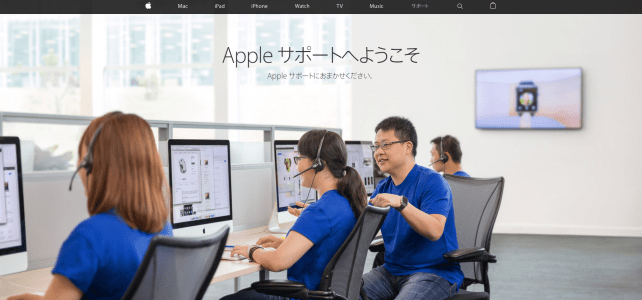![]()
アプリをダウンロードしたいのに規約が何度も表示されてしまうことや、アプリがダウンロードできない原因と対策をご紹介します。
コンテンツ
Appleの利用規約が何度も表示される
利用規約の更新がされたため
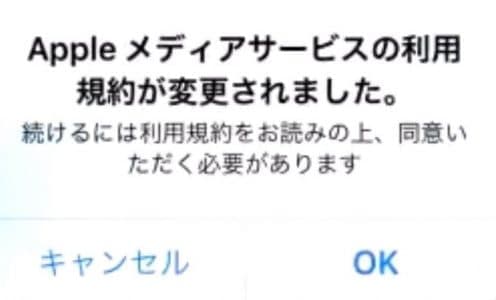
利用規約が表示されるのは、Appleの規約が更新されたためです。
規約を簡単に言うと、「会社とお客様の間の取り決めごと。会社はこのルールでお客様にサービスをしますよ」ということになります。
更新されるタイミングは最新版のOSが配信されたり、Appleの方針転換で規約が更新されたタイミングで行われます。後者は不定期でいつ行われるかは分かりません。
メディアサービス利用規約とは
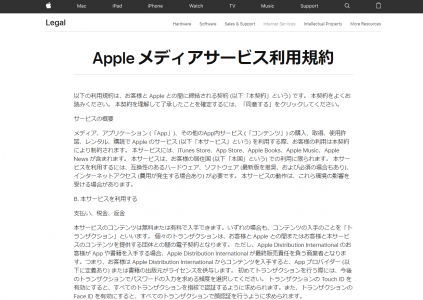
規約の中は以下のような文章が入っています。
ポイント
Appleのデジタルコンテンツの使用、ダウンロードにおいての不正利用(会社側の不手際は除く)の被害の責任を負わない。
法律に触れるような利用をした場合は法的措置をとる。
他にもたくさんありますが、全体をまとめて簡単にご紹介しました。Appleのコンテンツを利用する上でのルールブックになります。
何度も表示されてしまう原因と対処法は
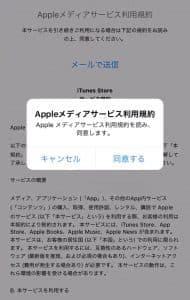
アプリをダウンロードしようとした際に表示されますが、もちろん「同意する」をしなければApp StoreやiTunesなどの利用ができません。
ウイルスや詐欺による表示だと勘違いしてしまうますが、こちらの表示はAppleからの正式なメッセージになります。
「キャンセル」を押してしまうと、何度も表示されてしまう原因になってしまいますので「同意する」をタップしましょう。
同意するをタップしても、再度表示されてしまう状態が発生していますが、不具合の可能性が高いです。少し様子をみましょう。
そして下記の対処法をお試しください。
アプリがダウンロードできない
利用規約の同意が必須
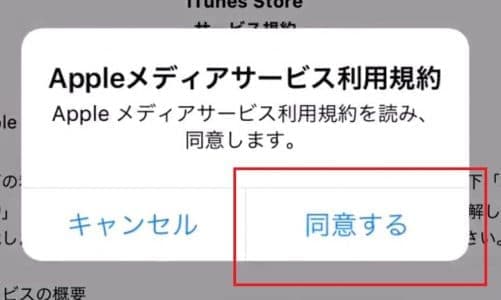
前項目でもご紹介しましたが、Appleメディアサービス利用規約には同意しましょう。
同意するといつも通りアプリをダウンロードできるようになります。
ネットワークの通信は安定しているか
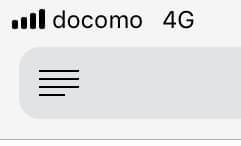
電波状態は良いところで行っていますか?4G/LTE回線ですと、場所によって電波が悪いところもあり、アプリのダウンロードが円滑に行えない場合があります。
アプリをダウンロードする際は、できるだけWi-Fiを利用してダウンロードすることをおすすめします。
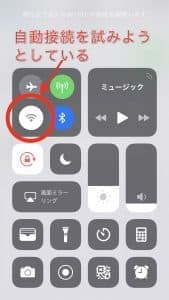
Wi-Fiでも通信が悪い場合は、使用している無線LANルーターの状態をチェックしてみるのも大切です。一度ルーターの電源を落として再起動をすると、症状が改善されることがあります。
また、iPhoneのシステム上、周りにある接続可能なアクセスポイントがあると自動接続を行おうとします。その検出した接続先が不安定な場合があり、ダウンロードが行えないこともありますので、接続先はチェックしてみてください。
Appleのアカウントを一度サインアウトしてみる
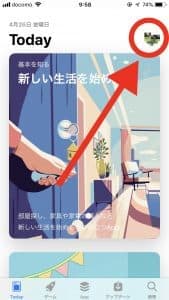
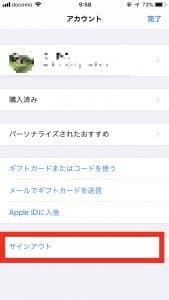
Appleのアカウントからサインアウトを試みてみましょう。
App Storeからサインアウトを行う場合は、トップ画面右上にあるご自身のサムネイルをタップし、「アカウント」内一番下にある「サインアウト」をタップすることで実行できます。
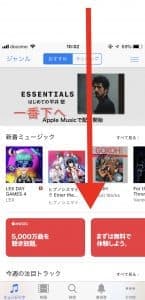
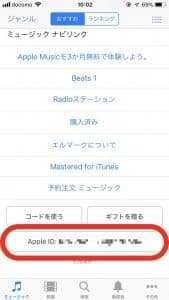
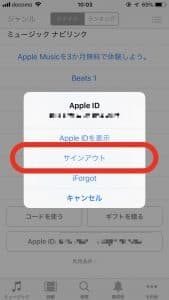
iTunes Storeからも同様にサインアウトを行えます。「ミュージック」タブで一番下までスクロールをすると、Apple IDが表示された項目がありますのでタップをします。
「Apple ID」の「サインアウト」をすることで実行ができます。
サインアウトを試みる前に、ログインするIDとパスワードを忘れていないかチェックしてください。忘れていそうな場合はサインアウトは試みず、思い出してから必ず実行してください。
クレジットカードの有効期限切れ
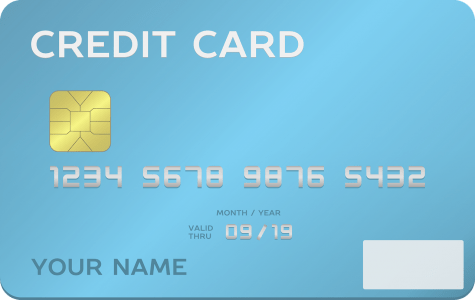
Apple IDで登録しているクレジットカードの有効期限切れは起きていないか確認しましょう。
有料アプリや課金を行う際には、クレジットカード決済を利用しますので、カードの有効期限が切れていると実行ができません。
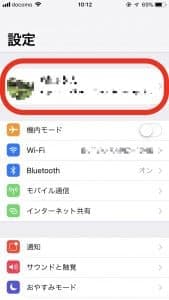
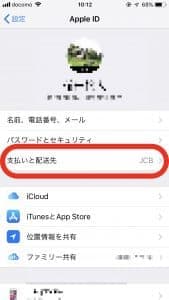
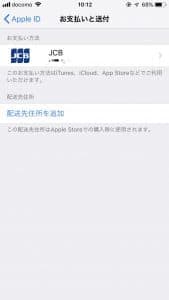
「設定」アプリから一番上のご自身の名前が表記されている項目をタップします。
「支払いと配送先」をタップし、登録されているクレジットカードの情報を更新もしくは追加をします、
アプリが最新iOSに対応していない
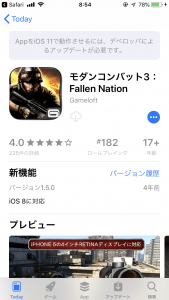
アプリが最新のiOSに対応していない場合は、ダウンロードをすることができません。
画像内の表記にある「デベロッパ(提供元)」が最新のiOSに対応してくれない限り、手にすることはできないです。
再ダウンロードをする場合も同様です。
再ダウンロードをしようとした場合、そのアプリが有料だった場合は返金対象になるのかをApple側に問い合わせを行いました。回答は以下です。
ポイント
Appleの利用規約により、返金対象にはなりません。アプリのアップデートを待つか、デベロッパにそのアップデート日を各自で聞いてください。
このようなケースは、直接デベロッパと交渉をする必要があるみたいです。
アプリが日本向けに対応されていない
ダウンロードをしようとしているアプリが、日本版のApp Storeで販売されていないとダウンロードをすることができません。
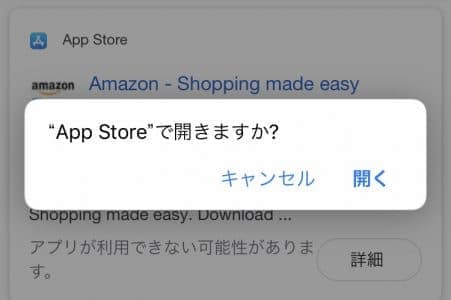
「海外版Amazonアプリ」をダウンロードしてみようとしましたが
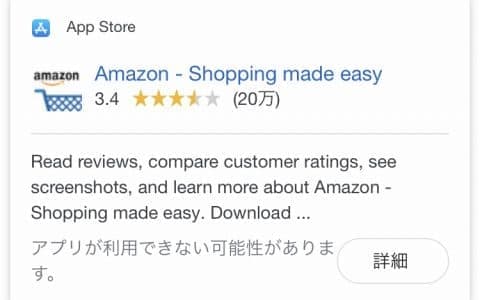
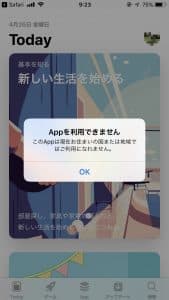
「Appを利用できません」と表示がされ、ダウンロードページを開くことができませんでした。
端末の容量が足りない
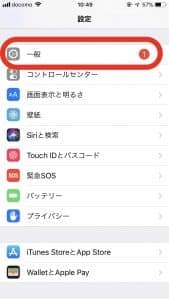
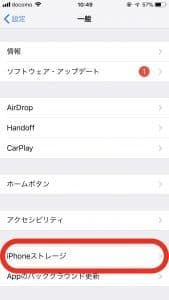
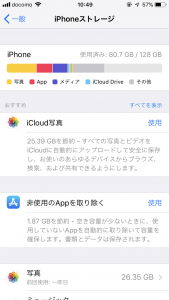
端末の容量が足りない場合はダウンロードをすることができません。
「設定」アプリから「一般」→「iPhoneストレージ」の順で、端末の容量を確認することができます。
使わないアプリなどはこちらの画面で削除ができますので、容量削減を行う際は便利です。
最新iOSにアップデートしてみる
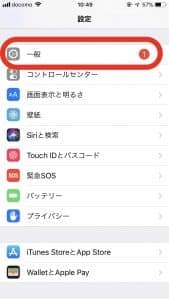
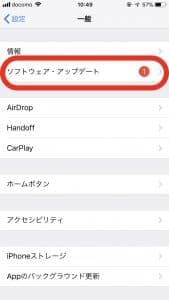
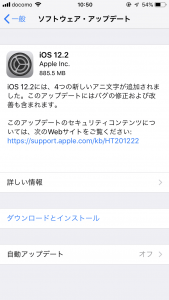
改善できない場合は、iOSを最新バージョンにアップデートをしてみるのも良いでしょう。
最新バージョンがある場合は、「設定」アプリから「一般」→「ソフトウェア・アップデート」でアップデートを行います。
端末を初期化

極端な手段ですが、一向に改善されない場合は端末を初期化してみましょう。
初期化を行う前に、次の項目でご紹介する「Appleサポート」に問い合わせをするのをおすすめします。
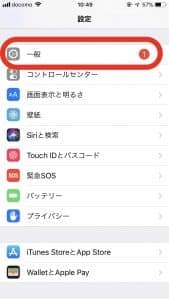
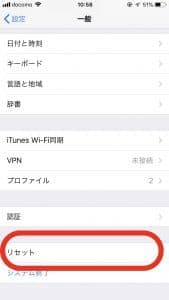
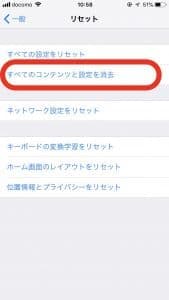
初期化の手順は「設定」アプリから「一般」→最下部にある「リセット」→「すべてのコンテンツと設定を消去」になります。
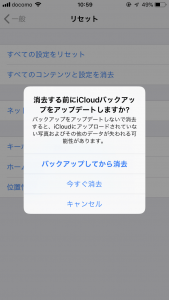
初期化を行う前にバックアップをしてから行うと良いでしょう。
解決できなければAppleサポートへ
以上の改善方法を試しても解決できなかった場合は、Appleサポートを受けてみましょう。
Appleのエンジニアが最後まで丁寧にサポートをしてくれるため、ほとんどの問題を解決できます。
ユーザーであれば利用できますので、お困りでしたら利用してみてください。